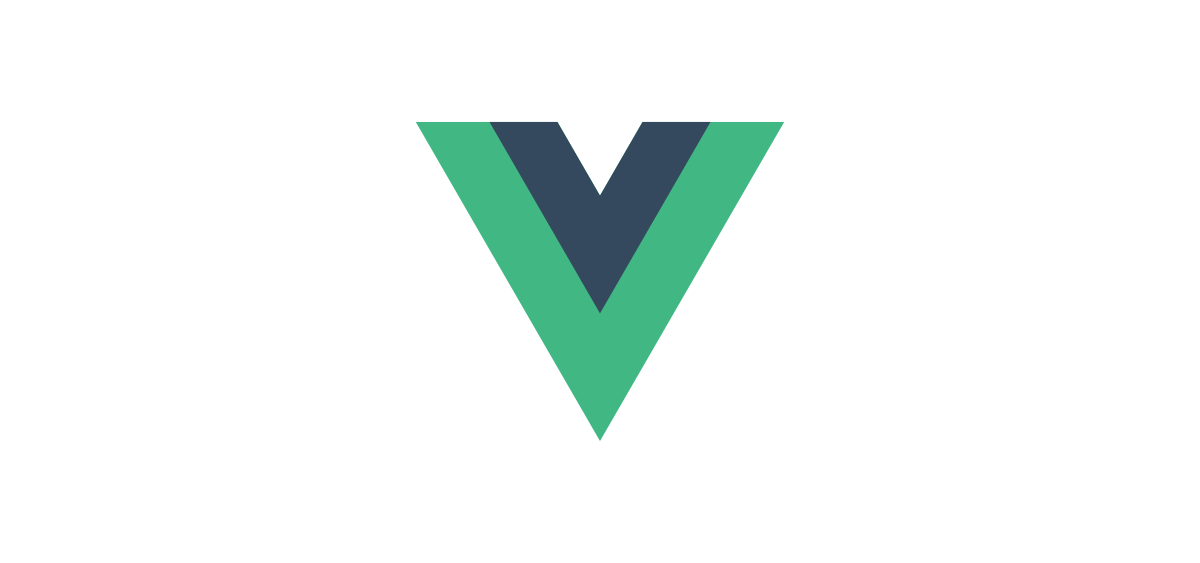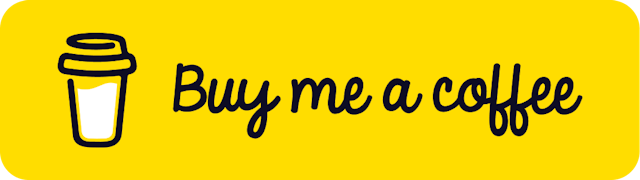ปัจจุบัน Vue.js เป็นหนึ่งใน Web Framework ที่คนนิยมนำมาพัฒนาเว็บไซต์ (3 เจ้าใหญ่ๆ คือ React, Vue, Angular นั่นเอง) วันนี้ผมจะมาทำ Tutorial อธิบายว่า Vue.js คืออะไร? ไปจนถึงสอนวิธีการใช้งาน Vue.js ตั้งแต่เริ่มต้น เข้าใจ Concept ภาพรวม จนจบบทความ ทุกคนสามารถสร้างเว็บไซต์ได้เองโดยใช้ Vue.js
หากมีข้อมูลส่วนไหนผิดพลาด หรือไม่aถูกต้องสามารถแย้ง ติชม หรือข้อเสนอแนะได้นะครับ จะรีบทำการอัพเดท ปรับปรุง และแก้ไข ให้เกิดประโยชน์ต่อผู้อ่านมากที่สุด
ซึ่งนอกจาก Vue.js แล้ว ก็มีบทความ React และ Angular สำหรับมือใหม่ด้วยครับ (เขียนไว้นานแล้ว จะทยอยอัพเดทเนื้อหานะครับ)
- React.js - มาเริ่มต้นเขียน React ด้วย Create React App กันดีกว่า
- Angular 2 - เริ่มต้นเขียน Angular2 กันดีกว่า
Prerequisites
ก่อนเริ่มต้นบทความ Vue.js จริงๆแล้ว สิ่งที่ผู้อ่านทุกคนควรรู้ เพื่อที่จะไปต่อได้ เพราะหากไม่รู้พื้นฐานเหล่านี้ แน่นอนว่าไปต่อ Vue.js ลำบากครับ ฉะนั้นควรมีความรู้เหล่านี้มาก่อน และบทความนี้ผมจะ Assume ว่าทุกคนต้องรู้นะครับ เลยจะไม่อธิบายว่าคืออะไร
- HTML & CSS - รู้ว่า HTML และ CSS คืออะไร (เคยทำเว็บเบื้องต้นมาบ้างแล้ว เข้าใจโครงสร้าง, tag, element คืออะไร)
- JavaScript - เคยเขียน JavaScript มา (รู้จักพวก variables, function, array, object)
- Modern JavaScript - พวก ES6+ เช่น template string, arrow function (หาอ่านเพิ่มเติมได้ที่ มาหัดเขียน JavaScript ES6 (ES2015) กันดีกว่า)
- Node.js & NPM (Optional) : ส่วนนี้ถือว่าเป็น Optinal ถ้าไม่เคยเขียนก็ไม่เป็นอะไร ในบทความนี้จะใช้ NPM เพื่อเอาไว้ทำการ install
Vue CLIที่จะใช้ในบทความ - VSCode (Optional) : ส่วน Text Editor จะใช้อะไรก็ได้ แต่ในบทความนี้จะอ้างถึง VSCode และ Plugin สำหรับ Vue.js ครับ (รวมถึงมันมี Built-in Terminal) ที่ทำให้สามารถรัน command ได้เลย (เนื่องจากตัวผู้เขียนใช้ Mac OS) ทำให้บางครั้งคำสั่งบางตัวไม่สามารถรันบน Windows ได้
ถ้าหากเตรียมตัวพร้อมแล้ว ก็ลุยกันได้เลยครับ ส่วนใครไม่ได้เตรียมตัวหรือไม่มีความรู้พื้นฐานมาก่อน ก็ลองอ่านดูครับ ถ้าไม่เข้าใจ ก็แค่กลับไปอ่านพื้นฐาน 😂
Vue.js คืออะไร?
Vue.js อ่านว่า วิว ออกเสียงแบบ View ในภาษาอังกฤษ จุดเริ่มต้นของ Vue เลยคือมันทำหน้าที่เป็น View ใน MVC (Model View Controller) นั่นแหละ เป็น JavaScript Framework ที่พัฒนาโดย Evan You เอาไว้สำหรับพัฒนาพวก UI (User Interface) และในบาง Framework เช่น Laravel ก็ใช้ Vue เป็น Template สำหรับส่วน UI (Frontend) ซึ่ง Vue.js ไม่ได้มี back ใหญ่ๆแบบ Angular (Google) หรือ React (Facebook) แต่ก็มี community ชาวจีนที่ค่อนข้างใหญ่ รวมถึง Alibaba ด้วย
ในหน้าเว็บของ Vue ให้คำนิยามว่า "The Progressive JavaScript Framework"
Step 1: Getting Started
มาลองเริ่มต้นเขียน Vue.js กันดีกว่าครับ เริ่มแรก เริ่มจากง่ายๆก่อน คือสมมติมีไฟล์ index.html ไฟล์นึง ใน body มีแค่ div อันเดียว แบบนี้
<!DOCTYPE html>
<html lang="en">
<head>
<meta charset="UTF-8" />
<meta name="viewport" content="width=device-width, initial-scale=1.0" />
<meta http-equiv="X-UA-Compatible" content="ie=edge" />
<title>Getting started with Vue.js</title>
</head>
<body>
<div id="app"></div>
</body>
</html>
ต่อมาเราจะใช้ Vue Framework เราก็แค่ทำการเรียก script tag ไปที่ไฟล์ js ของ Vue ในที่นี้ใช้ url นี้ เพิ่มลงไปก่อนปิด </body>
<script src="https://cdn.jsdelivr.net/npm/vue"></script>
ทีนี้เราก็สามารถใช้งาน Vue.js ภายในโปรเจ็คเราได้แล้ว ต่อมาเพิ่มโค๊ดลงไปในไฟล์ index.html ตรงส่วน script สำหรับ JavaScript
<script>
const app = new Vue({
el: '#app',
data: {
message: 'Ahoy Vue!'
}
});
</script>
เพิ่มส่วน content ใน tag <div id="app"> ลงไป
<div id="app">{{ message }}</div>
ตอนนี้เราจะได้ไฟล์ index.html หน้าตาประมาณนี้
<!DOCTYPE html>
<html lang="en">
<head>
<meta charset="UTF-8" />
<meta name="viewport" content="width=device-width, initial-scale=1.0" />
<meta http-equiv="X-UA-Compatible" content="ie=edge" />
<title>Getting started with Vue.js</title>
</head>
<body>
<div id="app">{{ message }}</div>
<script src="https://cdn.jsdelivr.net/npm/vue"></script>
<script>
const app = new Vue({
el: '#app',
data: {
message: 'Ahoy Vue!'
}
});
</script>
</body>
</html>
จากโค๊ดด้านบน
- เราทำการสร้าง instance ขึ้นมาด้วย
new Vue()โดยระบุ option เป็น el: '#app': คือบอกว่า ให้ Vue.js มองหา Element ที่มี id ที่ชื่อappdata: {}: คือค่า variable ที่เราสามารถนำไปใช้ใน html element ผ่าน{{ }}ได้{{ message }}: จะเห็นส่วน html element เราสามารถเรียกค่าจาก data ที่เป็น JavaScript ได้
{{ }}data กับ DOM Element ใน Vue จะ link กันอัตโนมัติ (reactive)
ทำการเซฟแล้วลองเปิดบน Browser ลากไฟล์ไปไว้บนบราวเซอร์ หรือ Double click ก็ได้ จะเห็นคำว่า Hello Vue!
หรือใครที่ติดตั้ง Node.js สามารถใช้ตัว
serveได้ ติดตั้งโดยnpm install -g serveและใช้งาน คือ รันserveที่โฟลเดอร์ที่มีไฟล์index.htmlก็ได้เลย เช่นserveหรือserve -d public
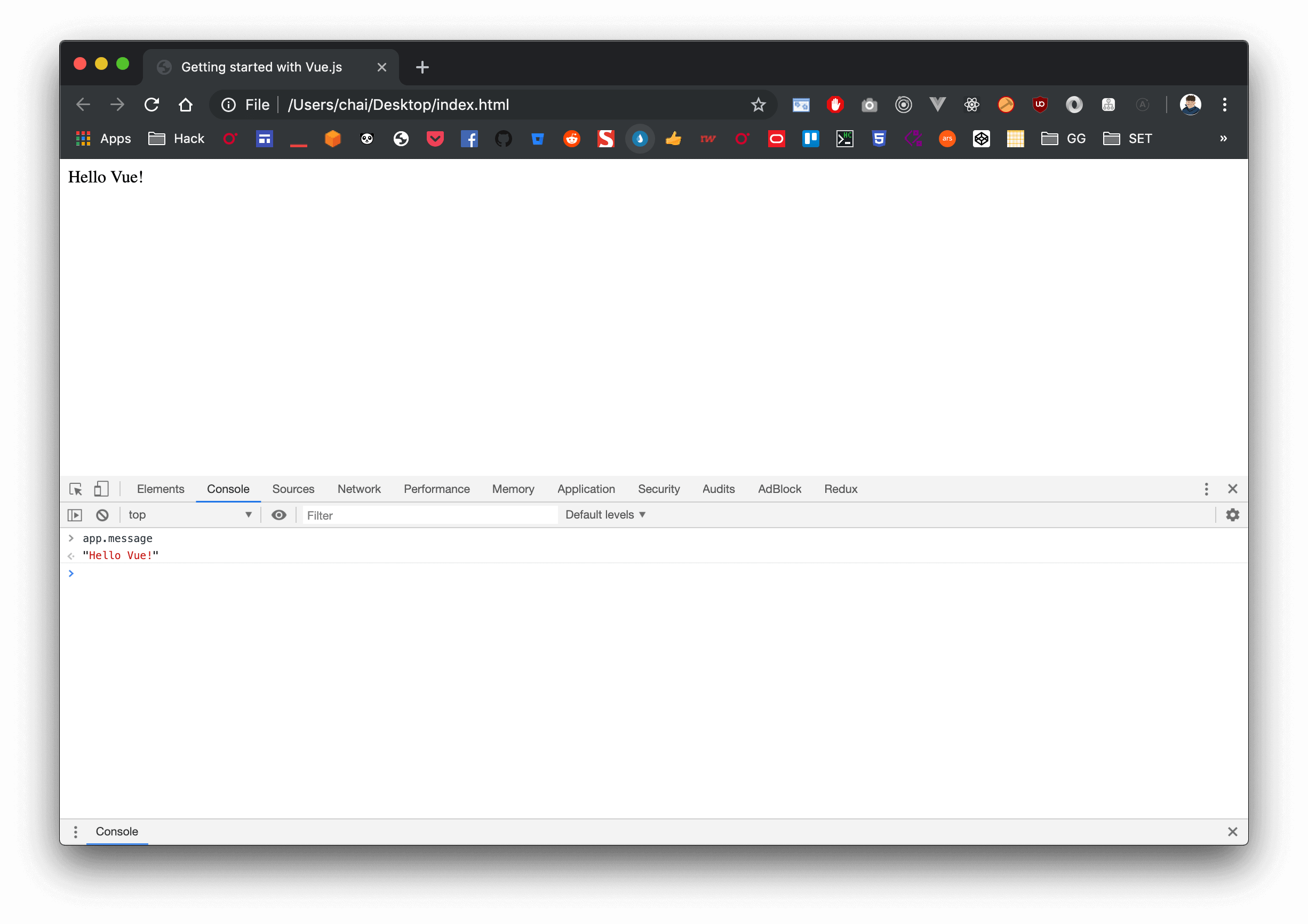
ทำไงจะลองเช็คว่ามัน link กันจริงมั้ย? เป็น Developer Tools ตรง Console ลองเปลี่ยนค่า app.message เป็นค่าที่เราต้องการ จะเห็นว่าค่าใน DOM ก็จะเปลี่ยนตามด้วย
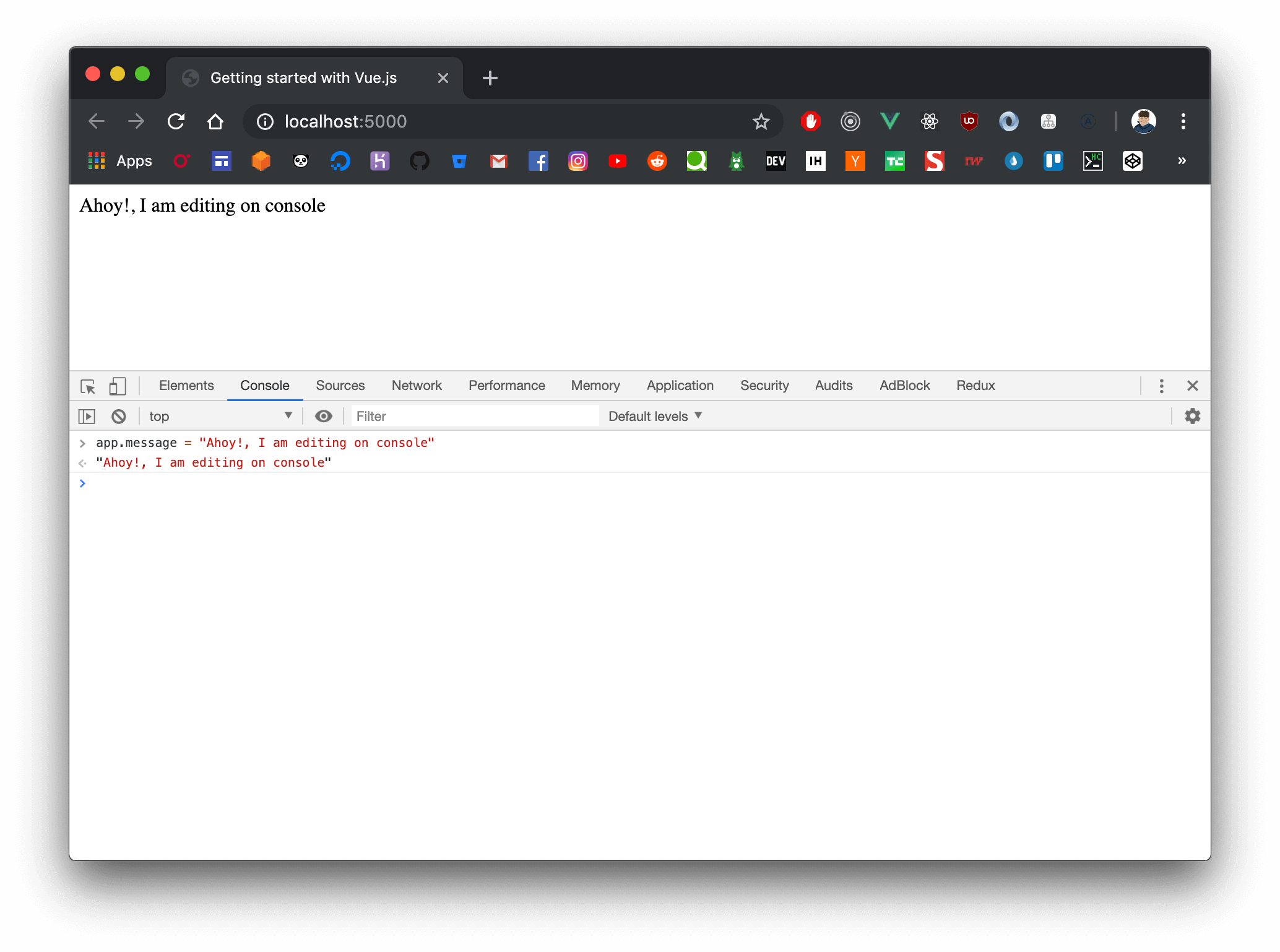
Step 2: Vue Concept
มาดูเรื่อง Concept ของ Vue.js กันบ้างครับ หลังจากที่ลองรันหน้าเว็บด้วย Vue.js กันง่ายๆไปแล้ว
ก่อนหน้านี้เรารู้แล้วว่า data ใน vue เป็น reactive สามารถ link กันได้ระหว่าง data กับ DOM ฉะนั้น เราสามารถสร้าง data เป็น Object หรือ Array ก็ได้ รวมถึง string หรือ boolean
v-if
สำหรับการใช้ condition อันแรก คือ v-if (เรียกว่า directive) Vue จะทำการแสดงผลถ้า element นั้นๆ มี condition เป็น true และจะไม่แสดงผล ถ้าเป็น false เช่น เราเพิ่มข้อมูลเป็นดังนี้
<div id="app">
<p v-if="isMe">Hey, I am here {{ message }}</p>
</div>
<script>
const app = new Vue({
el: '#app',
data: {
message: 'Ahoy Vue!',
isMe: true
}
});
</script>
เมื่อเราทดสอบสั่งรันโปรแกรม เราจะเห็นว่ามันแสดงคำว่า Hey, I am here เพราะว่า v-if ไปเช็ค isMe เป็น true นั่นเอง ในทางกลับกัน ถ้าเราเปลี่ยน isMe: false เราจะไม่เห็น อะไรแสดงบนหน้าจอครับ
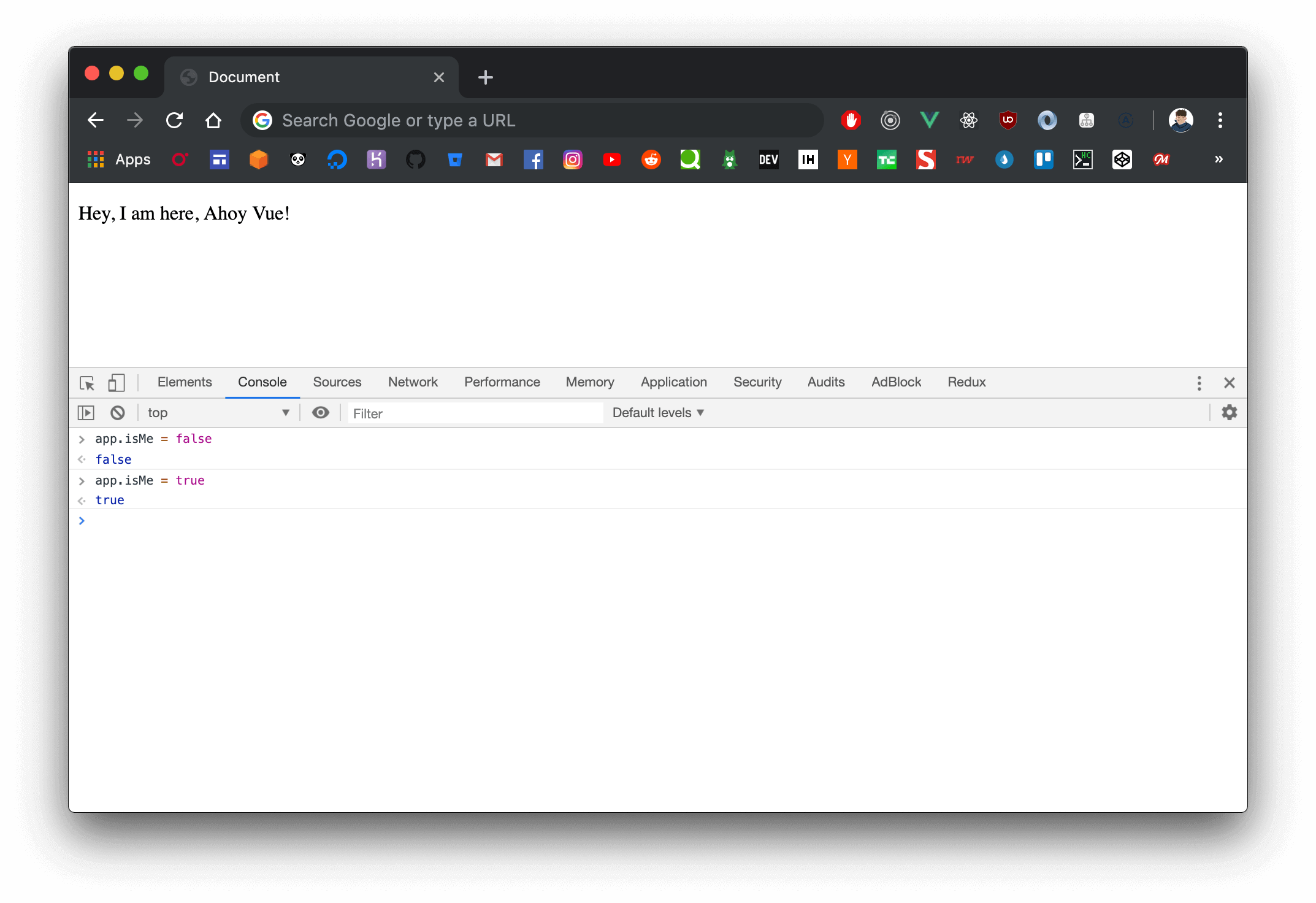
Loop
เราสามารถ loop เพื่อแสดงผลข้อมูลได้ เช่น ใช้ ul และ li มาแสดงผลข้อมูล array โดยใช้ v-for ซึ่ง syntax ของมันคือ v-for="item in items" โดย
itemคือค่า object หรือ string/number ในแต่ละ each loopitemsคือ Array ของข้อมูลที่เราต้องการ
เราสามารถใช้งานได้แบบนี้
<div id="app">
<p>User List</p>
<ul>
<li v-for="user in users" :key="user.id">{{ user.name }}</li>
</ul>
</div>
<script>
const app = new Vue({
el: '#app',
data: {
message: 'Ahoy Vue!',
isMe: true,
users: [
{
id: 1,
name: 'John Doe'
},
{
id: 2,
name: 'Jane Doe'
},
{
id: 3,
name: 'Chuck Norris'
}
]
}
});
</script>
โดยปกติ การใช้งาน loop หรือ render ที่เป็น array ปกติควรจะใส่
:keyให้มันด้วย เพื่อเป็น unique identifier
Handle Input
ต่อมามาดูเรื่อง v-on กันบ้าง โดยปกติเวลาที่เราจะรับ event onClick ของ DOM เราจะใช้ onclick ใน Vue เราสามารถใช้ directive v-on:click เข้ามาช่วยได้ แบบนี้
<div id="app">
<p>{{ message }}</p>
<button v-on:click="hello">Click me please!</button>
</div>
<script>
const app = new Vue({
el: '#app',
data: {
message: 'Ahoy!'
},
methods: {
hello: function () {
this.message = 'Thank you for click on me :)';
}
}
});
</script>
โดยเมื่อ user ทำการ click มันจะไปเรียกฟังค์ชัน hello() ที่เราได้ประกาศไว้ใน methods ซึ่ง
methods: ก็คือฟังค์ชั่นที่เอาไว้สำหรับ สร้าง function ที่เอาไว้ใช้ใน Vue Instance อย่างตัวอย่าง ผมทำการสร้าง functionhelloภายในmethodsนั่นเอง ทำให้ Vue instance ใน DOM Element สามารถเรียก functionhelloได้ ในv-on:clickไม่ต้อง call function แบบhello()Vue จะรู้ว่าเรา bind method และเมื่อ call onClick มันจะไป เรียกhello()เอง
นอกจากนี้ v-on:click หรือ v-on: ต่างๆ เราสามารถใช้ directive เป็น @ ได้เช่น @click มีค่าเท่ากับ v-on:click
<div id="app">
<p>{{ message }}</p>
<button @click="hello">Click me please!</button>
</div>
Note: ใน
methodsไม่สามารถใช้ arrow function ได้ เพราะจะทำให้ไม่สามารถเข้าถึงthisscope ของ Vue Instance ได้ครับ ฉะนั้นเลยต้องใช้function() {}แทน
Step 3: Vue CLI
ต่อมา ปกติเวลาขึ้นโปรเจ็คใหม่ หรือจะใช้ Vue ในการทำ Single Page Application ไม่ค่อยมีใครสร้างไฟล์ index.html และใช้วิธีการ include script tag เท่าไหร่ครับ ตัว Vue มี Vue Cli ให้เราใช้ครับ
ตัว Vue Cli จะเป็นตัวช่วยให้เราขึ้นโปรเจ็คได้ง่ายๆ สามารถเลือก Template ได้ว่าต้องการแบบไหน
เริ่ม ทำการติดตั้ง Vue Cli ผ่าน npm หรือ yarn (แบบ global เพื่อจะใช้คำสั่ง vue ใน Terminal ได้)
npm install -g @vue/cli
# หรือ
yarn global add @vue/cli
จากนั้นทำการสร้างโปรเจ็คด้วย vue create project-name เช่น ผมจะตั้งชื่อแอพว่า ahoy-app
vue create ahoy-app
ตัว Vue Cli จะมีตัวเลือกให้เราเลือก Template ที่ต้องการ สามารถเลือก Manually เองได้เช่นกัน
awesome-vue2 (vue-router, vuex, node-sass, babel, pwa, eslint, unit-jest, e2e-cypress)
vue-cli-template (vue-router, vuex, node-sass, babel, pwa, eslint, unit-jest, e2e-cypress)
aa (vuex, babel, pwa, eslint)
❯ default (babel, eslint)
Manually select features
ตอนนี้เลือก default ไปก่อนครับ (แต่ถ้าใช้งานจริง หรือขึ้น Project จริงๆ แนะนำเป็น awesome-vue2 หรือ vue-cli-template ครับ )
⚙ Installing CLI plugins. This might take a while...
จากนั้นรอ Vue CLI มัน download และติดตั้ง dependencies ให้หมดครับ เสร็จแล้ว ลองเปิดโฟลเดอร์ ahoy-app ดูครับ
cd ahoy-app
ในโปรเจ็ค จะเห็นว่าไฟล์ main.js จะทำการสร้าง new Vue() คล้ายๆกับที่เราทำก่อนหน้านี้ที่ไฟล์ index.html แต่คราวนี้จะเปลี่ยนเป็นใช้ render: function(h) { h(App) } แทน ส่วน .$mount('#app') เหมือนการ select element el: '#app' ครับ
new Vue({
render: (h) => h(App)
}).$mount('#app');
ต่อมาไฟล์ App.vue เป็นไฟล์หลักของ Vue จะเห็นว่า extension เป็น .vue ซึ่งโดยปกติ เราจะเรียกกันว่า Component ประกอบไปด้วย 3 ส่วนครับ คือ template, script และ style ซึ่งเมื่อเราลองเปิดไฟล์ดูเราจะเห็น 3 ส่วน ตามที่กล่าวไปครับ
<template>
<div id="app">
<img alt="Vue logo" src="./assets/logo.png" />
<HelloWorld msg="Welcome to Your Vue.js App" />
</div>
</template>
<script>
import HelloWorld from './components/HelloWorld.vue';
export default {
name: 'app',
components: {
HelloWorld
}
};
</script>
<style>
#app {
font-family: 'Avenir', Helvetica, Arial, sans-serif;
-webkit-font-smoothing: antialiased;
-moz-osx-font-smoothing: grayscale;
text-align: center;
color: #2c3e50;
margin-top: 60px;
}
</style>
template: ส่วนนี้เอาไว้เขียน DOM Element ปกติครับscript: เป็นส่วนสำหรับเขียน logic ของ Vue และใช้export defaultเพื่อให้สามารถ export component ไปใช้ไฟล์อื่นได้stype: เป็นส่วนสำหรับ stylesheet สามารถใส่<style scoped>เพื่อให้ selector มีผลเฉพาะไฟล์นี้ ไม่มีผลกับไฟล์อื่นได้
ทดสอบรัน app ที่สร้างด้วย Vue CLI ดูครับ
npm run serve
DONE Compiled successfully in 14216ms 11:40:06 PM
App running at:
- Local: http://localhost:8080/
- Network: http://192.168.10.43:8080/
Note that the development build is not optimized.
To create a production build, run npm run build.
จากนั้น CLI จะทำการ serve ที่ port 8080 เป็น default ครับ
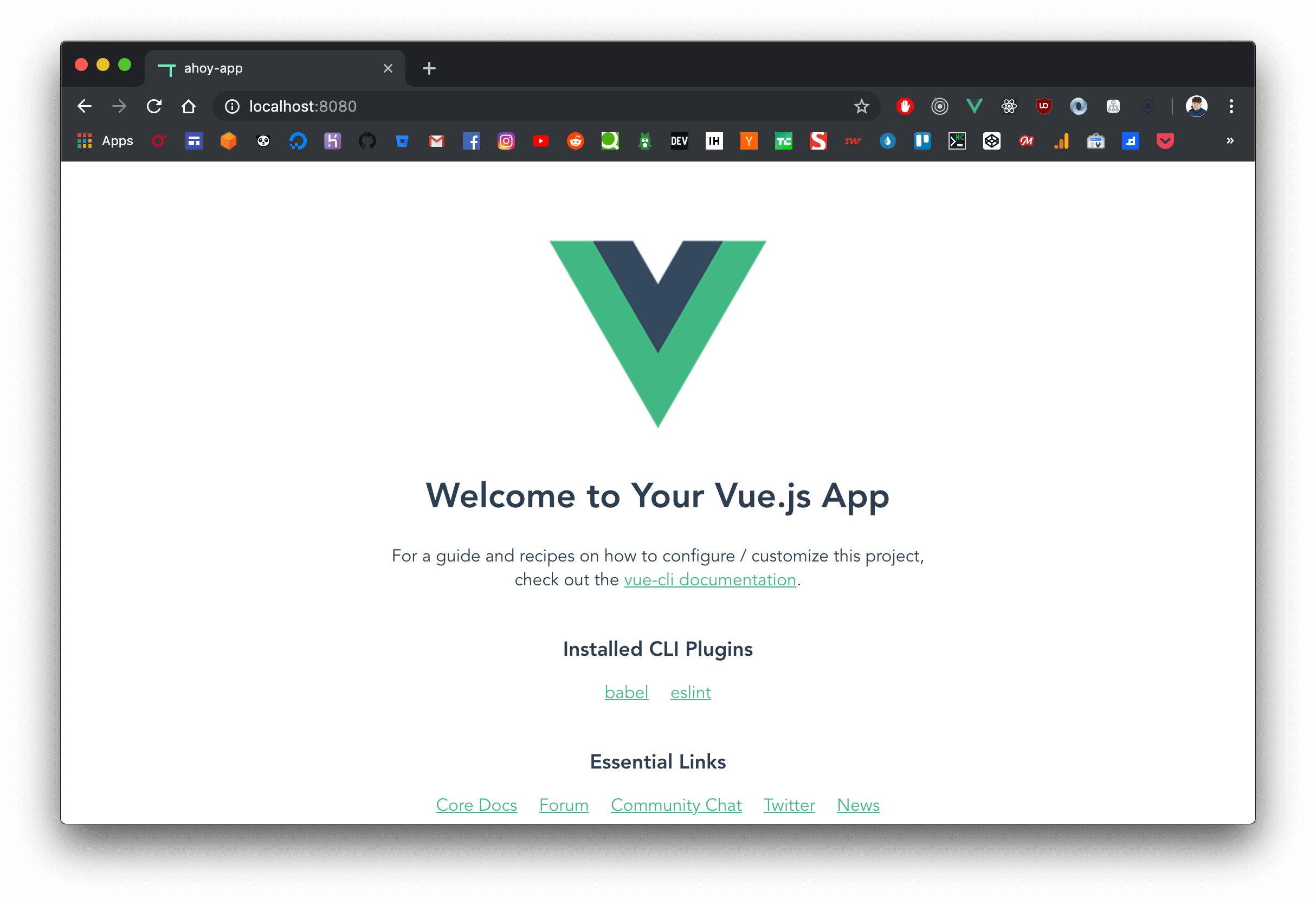
Step 4: Components & Props
ต่อมามาดูเรื่อง Component กันบ้างครับ โดยปกติแล้ว Vue เราจะมองแต่ละไฟล์ .vue เป็น 1 Component ครับ Component นั้นก็เปรียบได้กับ element html นั่นแหละ เช่น <h1></h1> หรือ <header></header> โดยที่เราสามารถตั้งชื่อ component ตามที่เราต้องการได้ เช่น <my-awesome-component>Hello</my-awesome-componnet>
แต่การที่เราจะสามารถใช้ component แบบ element ได้ เราจำเป็นต้องกำหนด components ใน script ก่อนแบบนี้
<script>
import MyAwesomeComponent from './components/MyAwesomeComponent.vue';
export default {
components: {
MyAwesomeComponent
}
};
</script>
เราสามารถใช้ได้ทั้ง
<MyAwesomeComponent>และ<my-awesome-component>ครับ
ส่วน Props คือการระบุว่า Component นั้นๆ สามารถรับค่าอะไรได้บ้าง เช่น เราสามารถส่งค่าจาก A ไป B ด้วยการส่งค่าผ่าน props นั่นเอง โดย B ต้องระบุ props ไว้ เช่น
<script>
export default {
name: 'Test',
props: {
message: String
}
};
</script>
เป็นการบอกว่า component นี้รับ props ชื่อ
messageเป็น type แบบ String
เวลาส่ง Props เราก็จะส่งแบบเดียวกับ attribute ของ html
<template>
<test message="Ahoy!"></test>
</template>
<script>
import Test from './components/Test.vue';
export default {
components: {
Test
}
};
</script>
ลองดูที่ไฟล์ src/components/HelloWorld.vue กันครับ ส่วน script จะเห็นแบบนี้
<script>
export default {
name: 'HelloWorld',
props: {
msg: String
}
};
</script>
คือ Component ทำการ export โดยใช้ name ว่า HelloWorld และมี props เป็น String ซึ่งถ้าเราจะใช้ Component HelloWorld กับ component อื่นๆ เราสามารถใช้ได้เพียงแค่เรียกเหมือน DOM Element ปกติเลยครับ <HellWorld></HelloWorld> หรือ <hello-world></hello-world> ก็ได้ (ลองกลับไปดูไฟล์ App.vue ส่วน template มีการเรียก HelloWorld) และทำการส่ง props ที่ชื่อว่า msg เพราะว่า HelloWorld สามารถรับ props ได้นั่นเอง
ลองสร้าง Component ขึ้นมาเอง
ลองมาสร้าง Component ขึ้นมาเองดีกว่า โดยใช้ชื่อว่า User.vue เพื่อให้แสดง ชื่อ และ bio ของ User กัน
touch src/components/User.vue
ไฟล์นี้ก็ประกอบไปด้วย 3 ส่วน
<template>
<div class="user">
<h2>{{ name }}</h2>
<p>{{ bio }}</p>
</div>
</template>
<script>
export default {
name: 'User',
props: {
name: String,
bio: String
}
};
</script>
<style></style>
จากนั้นก็ export ไปให้ App.js ใช้ และลองแสดงผลกัน
<template>
<div id="app">
<img alt="Vue logo" src="./assets/logo.png" />
<User name="Chuck Norris" bio="The strongest man in the world" />
</div>
</template>
<script>
import User from './components/User.vue';
export default {
name: 'app',
components: {
User
}
};
</script>
<style>
#app {
font-family: 'Avenir', Helvetica, Arial, sans-serif;
-webkit-font-smoothing: antialiased;
-moz-osx-font-smoothing: grayscale;
text-align: center;
color: #2c3e50;
margin-top: 60px;
}
</style>
Slot
นอกจากนี้เราสามารถใช้ Slot เพื่อส่งค่า content ไปให้ component โดยไม่ต้องส่งเป็น props เช่น
<template>
<User name="Chuck Norris">
<p>The strongest man in the world!</p>
</User>
</template>
ภายใน <User> เป็น slot ฉะนั้นไฟล์ User.vue ก็เลยสามารถเปลี่ยนจาก รับ props.bio เป็น slot แทน แบบนี้
<template>
<div class="user">
<h2>{{ name }}</h2>
<slot></slot>
</div>
</template>
ผลลัพธ์ก็ยังคงเป็นแบบเดิมไม่เปลี่ยนแปลง
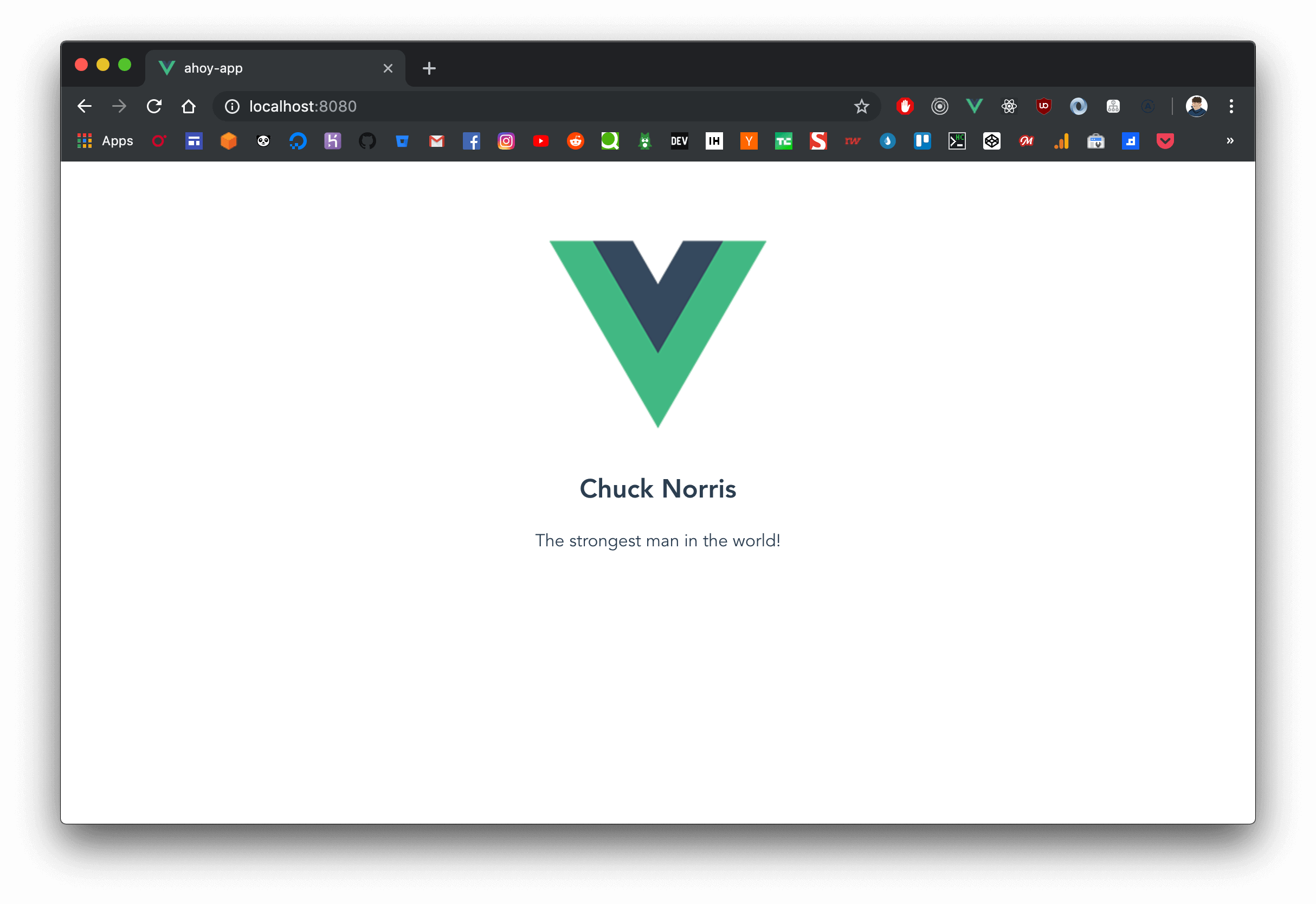
Conclusion
สรุป บทความนี้ก็เป็นบทความเริ่มต้น สำหรับผู้ที่สนใจเขียน Vue.js นะครับ ก็เป็นแค่พื้นฐาน Overview เท่านั้น ก็ยังมีส่วนอื่นๆอีกเยอะที่ยังไม่ได้พูดถึง ก็หวังว่าบทความนี้จะเป็นไอเดียให้หลายๆคนได้ต่อยอด ไปค้นคว้าเพิ่มเติมกันได้นะครับ หากติดปัญหาตรงไหนสอบถามได้เลยครับ
สุดท้าย Source Code ในบทความ แยกเป็น folder ไว้ ลองเอาไปดูเพิ่มเติมได้ครับ
Happy Coding ❤️
Reference
- Authors

- Name
- Chai Phonbopit
- Website
- @Phonbopit